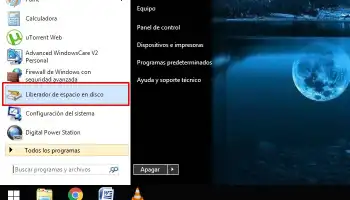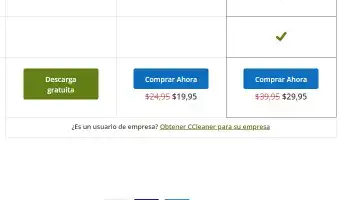Goste ou não muitos arquivos temporários se acumulam no disco Durado Do seu computador. Ainda hoje, seu sistema os gera. Arquivos temporários são dados criados pelo sistema operacional e aplicativos como cópias de backup, como para desfazer alterações feitas em um arquivo ou como “atalhos” para acessar certas informações mais rapidamente.
Isso inclui listas de arquivos abertos recentemente (tecnicamente chamados de MRUs), atualizações de backup, histórico de navegação, análises de fotos e a lista continua indefinidamente. Como mencionado acima, ter esses dados em seu computador é perfeitamente normal.
No entanto, em alguns casos, é recomendado deletar arquivos temporários para liberar espaço em disco ou solucionar pequenos bugs que podem ocorrer durante o uso diário do computador (por exemplo, miniaturas não são exibidas no Explorador de Recursos ou o navegador fica lento). Vamos ver como fazer juntos, garanto que não é difícil.
Você também pode ler: 9 Melhores programas para excluir arquivos indesejados
Como deletar arquivos temporários no Windows
Vamos começar com o PC com Windows (o sistema operacional mais popular no espaço de escritório) e, em seguida, passar para Macs e dispositivos móveis, ou seja, smartphones e tablets com sistemas operacionais Android e iOS.
Agora vamos ver como deletar arquivos temporários no Windows. Você pode usar vários programas para fazer isso, mas examinarei apenas dois: Disk Cleaner, que vem “por padrão” com todas as versões do sistema operacional da Microsoft, e o programa gratuito CCleaner. Ambos são muito fáceis de usar.
Utilitário de limpeza de disco
Para executar o Limpeza de disco no Windows:
- Localize-o no menu Iniciar do seu computador (ou na tela de boas-vindas) e clique em seu ícone;
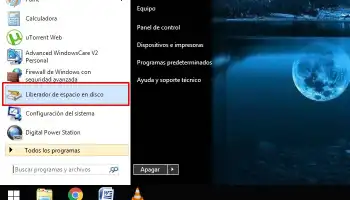
- A seguir, selecione os tipos de arquivos que deseja excluir e clique em OK;
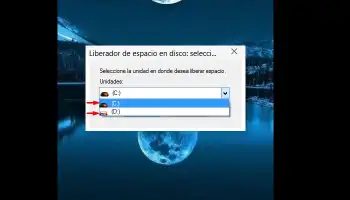
- Mais tarde clique em Excluir arquivos para iniciar o processo de remoção.

Por padrão, o Disk Cleaner permite que você exclua dados do Internet Explorer, arquivos temporários relacionados a relatórios de erros do Windows, visualizações do Windows Explorer e arquivos temporários de aplicativos de terceiros (cada item pode ser selecionado com o mouse para ver os detalhes a que se refere).
Para estender a funcionalidade da ferramenta, bem como para remover dados do sistema, como arquivos não críticos do Windows Defender, clique no botão Limpar arquivos do sistema e aguarde o programa reiniciar e exibir uma lista atualizada de arquivos a serem excluídos.
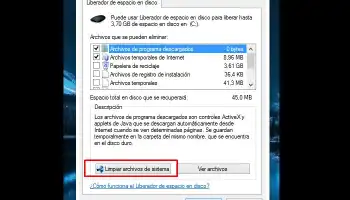
Observação: Se você tiver mais de um disco rígido instalado no computador, ao iniciar o Disk Eraser, ele perguntará em qual disco deseja trabalhar. Selecione a unidade onde o Windows está instalado (deve ser C :).
CCleaner
CCleaner é um software de manutenção do sistema que permite liberar espaço em disco deletando arquivos temporários do seu sistema, incluindo aqueles criados por aplicativos de terceiros, como Chrome, Firefox, eMule, Nero e WinRAR, fornecidos pelo Disk Cleaner incluído no Windows.
Como fazer o download
Se você quiser fazer uma limpeza completa dos arquivos temporários, pode instale este programa no seu computador. Para baixar CCleaner para o seu computador:
- Acesse o site do programa e clique no link CCleaner.com localizado em CCleaner Free;
- Assim que o download for concluído, abra o pacote de instalação CCleaner (ccsetupxx.exe) e clique em “Sim”;
- Agora selecione espanhol no menu de seleção de idioma (no canto superior direito) e conclua a configuração clicando primeiro em Instalar, em Sim e em Iniciar CCleaner.
Como usá-lo
Para começar a limpar seu sistema com CCleaner, primeiro: Clique em Iniciar Limpeza e então OK. Se preferir, você também pode selecionar os tipos de dados a serem excluídos nas opções da barra lateral esquerda, mas Eu não recomendo que você altere os valores por padrão, se você não tiver certeza de onde colocar sua mão.
As versões recentes do CCleaner têm uma função que verifica o sistema em tempo real em busca de arquivos inúteis que precisam ser removidos do computador. Na minha opinião, esta função é inútil.
Para desativar esse recurso, vá para Preferências> Monitoramento de software e desmarque as caixas “Ativar monitoramento” e “Ativar monitoramento do sistema”. Para obter mais informações, consulte nosso guia sobre como usar o CCleaner no Windows.
Como deletar arquivos temporários no Mac
Sim, mesmo no Mac, pode ser útil excluir arquivos temporários (mais especificamente, arquivos de cache) para liberar espaço e corrigir pequenos bugs em seu computador. Um dos melhores programas para esse fim é Ônix, que é completamente grátis e oferece uma solução única de macro manutenção.

Para baixar OnyX:
- Acesse o site do programa e clique na entrada que se refere ao sistema operacional instalado no seu Mac (por exemplo, OnyX 3.2.1 para MacOS 10.12 Sierra se você estiver usando o MacOS Sierra);
- A seguir, abra o pacote de instalação do software e arraste o ícone OnyX para a pasta de aplicativos macOS;
- Agora iniciar OnyX clicando com o botão direito no ícone e selecionando “Abrir” no menu que se abre;
- Digite a senha da sua conta de usuário do macOS e aceite os termos de uso no aplicativo clicando em OK e Cancelar para ignorar a verificação de integridade do disco (não é útil para limpar arquivos de cache);
- Quando a janela principal do Onyx for exibida, clique em Apagar e selecioneSelecione os tipos de dados que deseja excluir (por exemplo, Home, International Settings, etc.);
- A seguir, clique no botão Executar e espere que os dados sejam apagados;
- As pastas temporárias são divididas em várias seções: Sistema, Usuário, Internet, Fontes, Relatórios e Diversos. Para removê-los todos, selecione-os guia por guia Y clique em correr cada vez;
- Porém, Eu recomendo deixar apenas as opções padrão ativas (a menos que você saiba onde colocar sua mão);
- Para saber em detalhes a que cada opção do programa se aplica, clique no botão no canto esquerdo inferior.
Como excluir arquivos temporários no Android
Conforme mencionado ao abrir a estação de trabalho, arquivos temporários se acumulam em smartphones e tablets, por isso é bom saber como removê-los desses dispositivos também.
No mundo Android, existem vários aplicativos disponíveis para excluir arquivos temporários e você não terá mais opções. Eu recomendo esses dois.
SD Maid
É um dos melhores aplicativos para excluir arquivos temporários no Android. Permite que você exclua arquivos “temporários” de aplicativos que não estão mais no dispositivo, arquivos temporários do sistema, arquivos temporários de aplicativos de terceiros
Apenas disponível na versão Pro o aplicativo, que custa $ 2,79; também reduz o espaço ocupado pelos bancos de dados de aplicativos como Spotify e Dropbox.
Como usá-lo
Para usá-lo, você só precisa comece, clique no botão “Scan” e espere alguns segundos enquanto detecta os arquivos que deseja excluir (que você pode excluir simplesmente clicando em “Executar agora”). Para obter o máximo do SD Maid, Recomenda-se fazer o root em seu dispositivo Android.
CCleaner
É a versão Android do CCleaner, a ferramenta de remoção de arquivo temporário que mencionei anteriormente na seção do Windows. É totalmente gratuito e funciona bem não há necessidade de root.
Exclua cache, histórico de navegação, arquivos temporários de aplicativos e muito mais. Para usá-lo, basta clicar no botão “Scan”, selecione os itens que deseja excluir e confirme.
Se precisar de mais informações, dê uma olhada no meu tutorial sobre como usar CCleaner para Android Lá eu converso com você com detalhes de como usá-lo para liberar espaço no seu dispositivo Android.
Como excluir arquivos temporários no iPhone e iPad
Dispositivos equipados com o sistema operacional iOS, ou seja, o iPhone e o iPad, são menos propensos ao problema de acúmulo de arquivos temporários e, entre outras coisas, permitem combatê-lo com menos liberdade.
Se você quiser “iluminar “a memória do seu iPhone ou iPad, não há aplicativos específicos que você possa usar. A única coisa que você pode fazer é começar a trabalhar e analisar caso a caso quais aplicativos podem conter arquivos desnecessários.
Nesse sentido, convido você a ler nosso tutorial sobre como liberar espaço em um telefone iPhone no qual coletamos todas as melhores dicas sobre como liberar a memória dos dispositivos Apple de arquivos desnecessários.
Você também pode ler: 5 métodos para liberar espaço em seu PC